 |
| Dapodik Versi 2016. |
1. Baca berita tentang release Dapodik 2016 di web dapo.dikdasmen.kemdikbud.go.id
2. Download dan baca panduan Dapodik 2016,
3. Download dan install aplikasi Dapodik 2016
4. Lakukan registrasi, bisa offline dan online
5. Setelah berhasil login, di menu "Beranda", biasanya nama Kepsek belum terpilih, sekolah menolak dana BOS. Hal ini muncul karena belum memperbarui data
6. Klik tab "Profil Pengguna", lengkapi data-data anda sebagai operator. Kalau bingung, klik lambang tanda tanya (?)
7. Klik tab "Sekolah", klik tab "Data Periodik 2016/2017", perbarui isinya sesuai kondisi sekolah.
8. Masih di tab "Sekolah", klik "Sanitasi 2016/2017", perbarui isinya sesuai kondisi sekolah
9. Masih di tab "Sekolah", klik "Sekolah Aman", isi data yang diminta. Kalau masih bingung, baca
Permendikbud Nomon 82 tahun 2015
10.Masih di tab "Sekolah", klik "Paket Keahlian Dilayani", isi data jumlah peserta didik siswa baru
11. Klik tab "Sarpras", klik "Salin Data Periodik"
12. Klik tab "PTK:, klik "Salin Penugasan"
13. Klik tab "Peserta Didik", pilih siswa yang sudah lulus, kemudian klik "Proses Bersama Kelulusan", tanggal dan bulan di isi sesuai dengan tanggal dan bulan di Ijazah.
14. Klik tab "Peserta Didik", klik "Salin Data Periodik"
15. Klik tab "Rombongan Belajar", klik tab "Menu Aksi", (lokasi dimenu bawah), pilih "Kenaikan Kelas", klik kelas X dan XI untuk naik kelas. Sedangkan kelas X (untuk siswa baru), rombelnya dibuat dengan cara klik menu "Tambah"
16. Setelah rombel kelas X sudah dibuat, langkah selanjutnya entri data siswa baru
17. Untuk siswa yang tidak naik kelas atau berhenti, keluarkan dulu dari rombel. kmudian klik "Registrasi", silahkan di isi alasannya
18. Masih di tab "Rombongan Belajar", klik "Pembelajaran", silahkan di isi jam dan mata pelajaran PTK
19. Kalau sudah beres, lakukan validasi dan sinkron
20. Lapor ke Kepsek kalau sudah selesai
Sumber: Ana Ogi










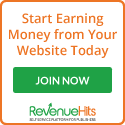

0 comments:
Post a Comment